u盘安装win7系统
1、 首先是将U盘制作成启动盘,制作工具很多,在这里我推荐大家使用U大侠,绿色的操作界面,小清新风格,效率高...去百度搜“U大侠'然后下载安装就可以了


2、 下载安装后,将u盘接入电脑,u大侠会自动识别你的U盘,在“请选择”中选择你的U盘,接下来什么都不需要设置,点击“一键制作uSb启动盘”然后会提示你本操作会丢失U盘中所有数据,所以在制作启动盘之前你要先备份好数据(特别注意),点击确定
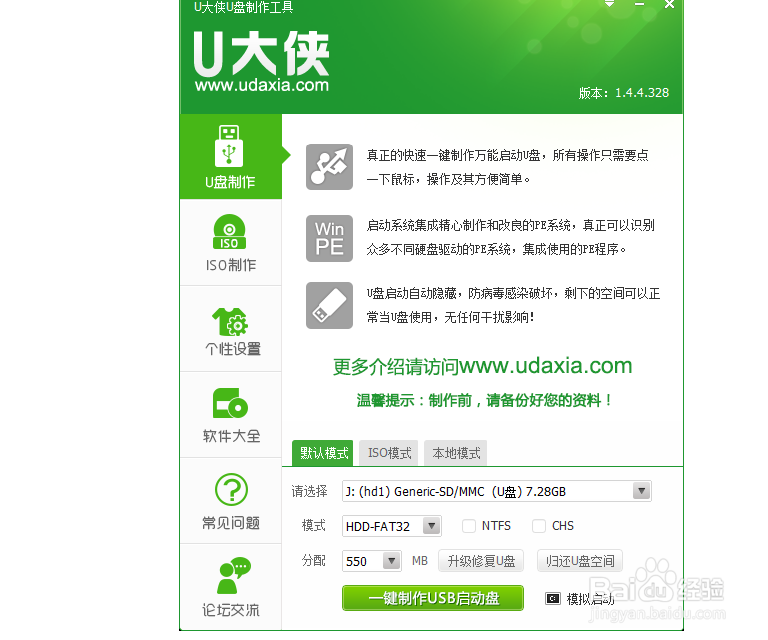

3、 然后等几分钟,会提示你制作完成,问你是否需要用电脑模拟器测试u盘的启动情况,这里建议测试一下

4、接下来把你从网上下载的win7镜像文件复制到U盘中GHO文件下,文件比较大,耐心等待
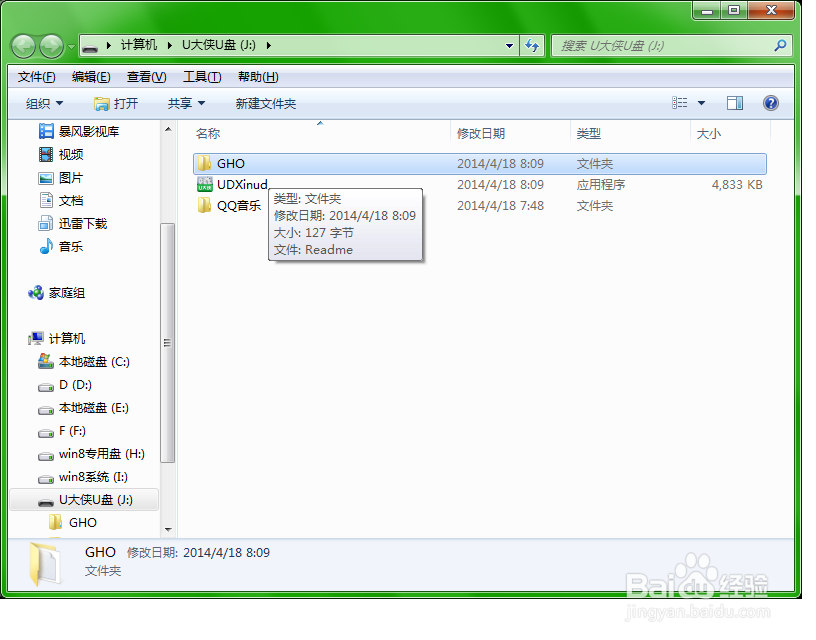
5、 复制完成后你就可以安装新系统了,如果给本台电脑安装,建议你安全拔出U盘后关机,然后再插上u盘,开机。这样就会因为关机对文件的损害,插上u盘后开机
6、 在开机后你需要看着屏幕底端,因为那里会提示你进入boot meau,原来我们的电脑第一启动都是硬盘启动,系统文件在c盘,现在我们要安装新系统,启动文件在u盘,所以我们需要将第一启动设置为你的u盘,不同的主板进入boot meau的热键也不一样,下面是在网上找了些“快捷键”

7、设置好以后就会出现如图界面,这时按键盘上下键,调到最上边也就是第一个项目:“【01】 运行U大侠Win2003PE增强版”然后enter,按上下键的时候速度要快,因为有时间限制


8、 这样就进入到“U大侠Win2003PE系统”“U大侠PE一键装机”软件会自动启动,并且会识别我们之前复制到U盘中的ISO镜像文件,点击“开始”,然后出现提示,勾选上“完成后重启即可
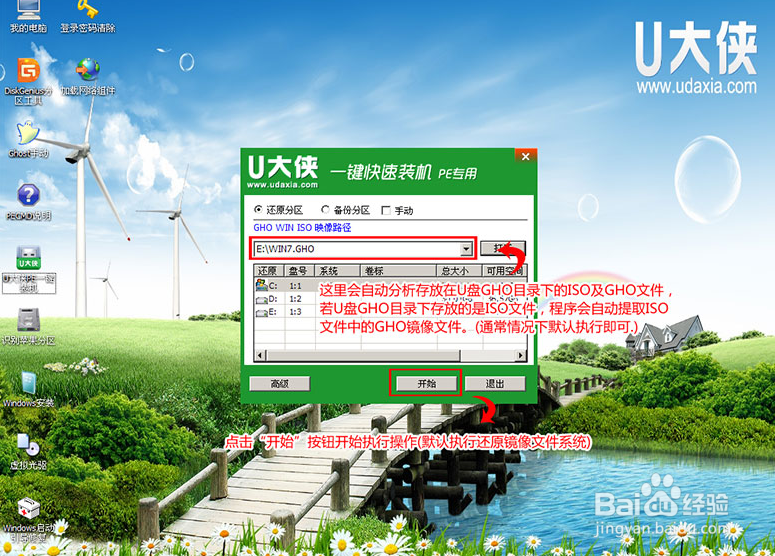
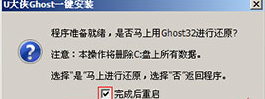
9、 这时会出现解压GHO的窗口,只需要耐心等待,有进度条,但完成后会有提示,点击“是”
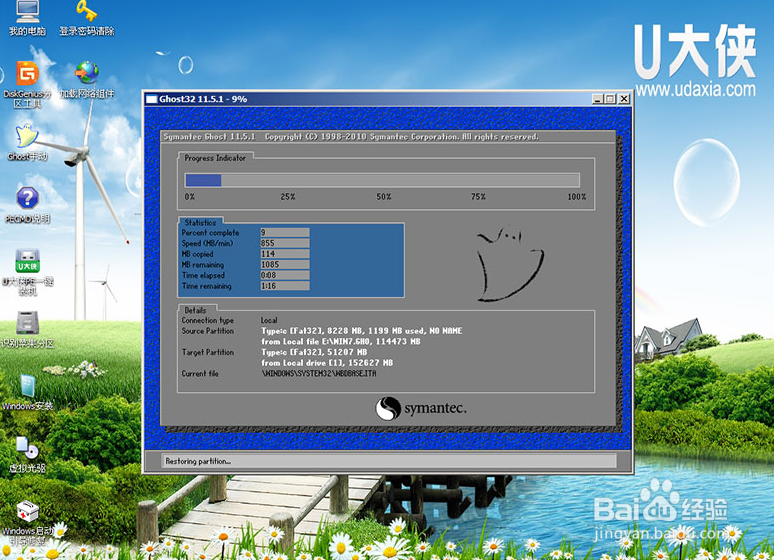

10、 然后不需要任何操作,耐心等待自动安装


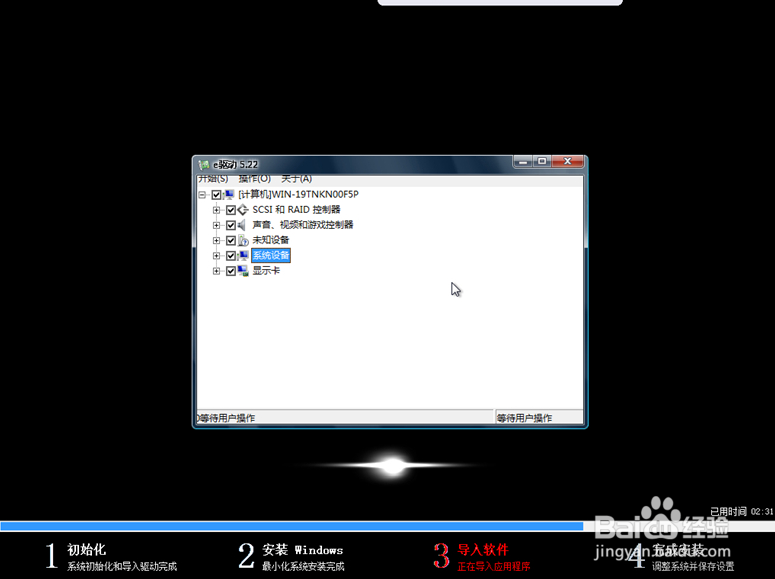

11、 直到出现win7的操作界面,安装完成,是不是很简单
